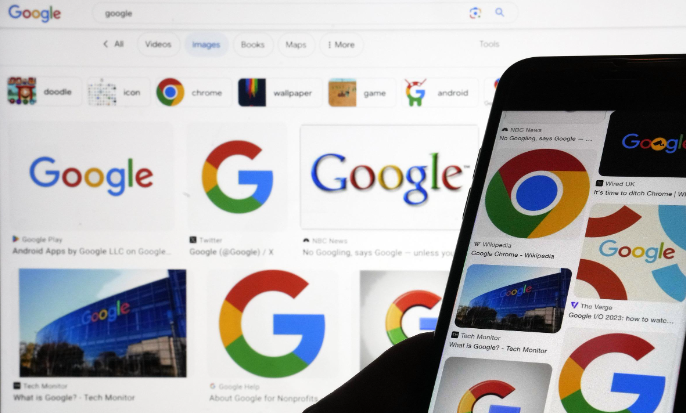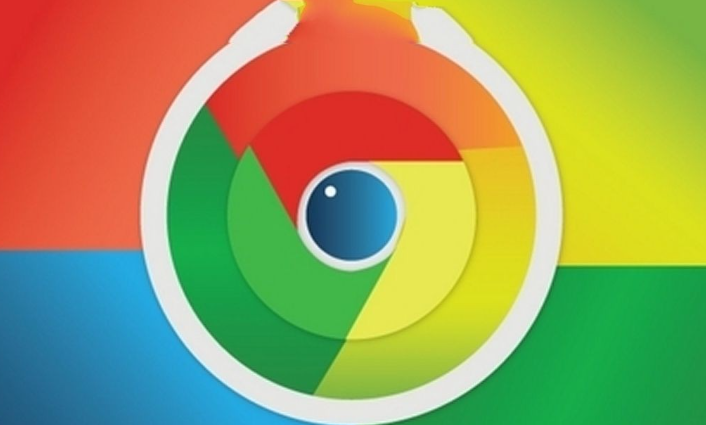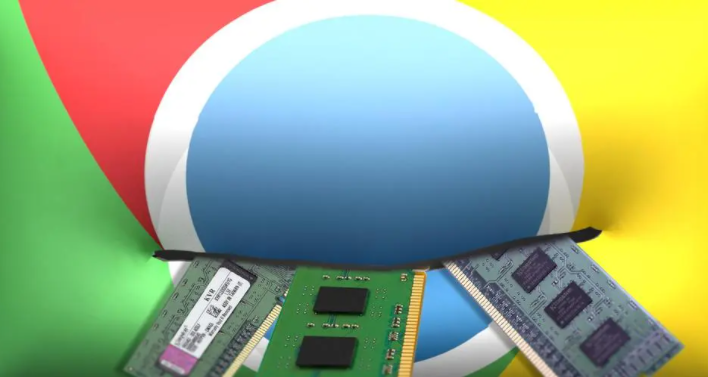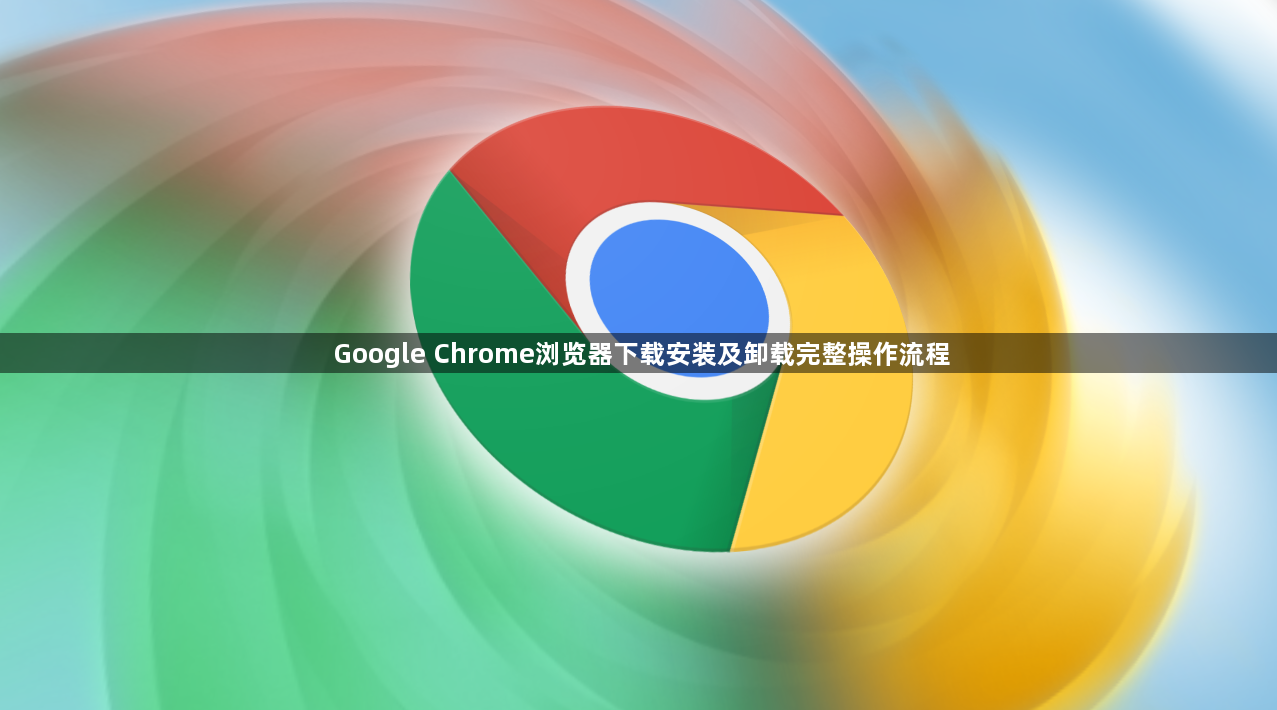
1. 下载Chrome浏览器:打开任意浏览器访问https://www.google.com/intl/zh-CN/chrome/,点击“下载Chrome”按钮。根据您的操作系统(如Windows、Mac或Linux)选择对应版本。下载完成后,文件通常保存在“下载”文件夹中。
2. 安装Chrome浏览器:找到下载的安装文件,双击运行。若系统弹出权限提示框,选择“是”以继续安装。安装向导会提示您选择安装路径,您可以使用默认路径,也可以自定义安装路径。确认路径后,点击“安装”按钮。安装过程中,请耐心等待进度条完成。安装完成后,浏览器会自动启动。
3. 设置Chrome浏览器:首次启动时,可选择是否导入其他浏览器的数据(如书签、历史记录)。根据个人需求勾选或取消勾选相应选项,点击“继续”。进入浏览器后,建议进入“设置”页面(点击右上角三个点→“设置”),调整默认搜索引擎、外观主题等偏好。
4. 卸载Chrome浏览器:在Windows系统中,点击“开始”菜单→“控制面板”→“程序和功能”。在已安装程序列表中找到“Google Chrome”,右键点击并选择“卸载”。 Mac用户需将Chrome图标拖动到“废纸篓”,或在终端执行`sudo rm -rf /Applications/Google\ Chrome.app`命令。Linux用户若通过deb包安装,可运行`sudo apt remove google-chrome-stable`;若为压缩包安装,需手动删除安装目录(通常位于`/opt`或`/usr/local`)。
5. 删除残留数据:卸载后,手动删除用户数据文件夹(Windows默认路径为`C:\Users\[用户名]\AppData\Local\Google\Chrome\User Data`,Mac为`~/Library/Application Support/Google/Chrome`)。若曾创建桌面快捷方式,需右键删除快捷方式图标。检查任务计划程序(Windows)或启动项(Mac/Linux),移除与Chrome相关的自动启动项。
6. 多配置文件管理:若需在同一设备使用多个Chrome配置(如工作和个人账号),可在快捷方式属性中,为目标添加参数`--user-data-dir="D:\ChromeProfiles\Profile1"`,实现同一用户下多套配置数据隔离。注意避免不同版本插件混用导致崩溃。
综上所述,通过以上步骤,你可以快速地了解Google Chrome浏览器下载安装及卸载完整操作流程,并选择合适的工具提升管理效率和效果。